管理统计学SPSS数据的录入及获取 实验报告
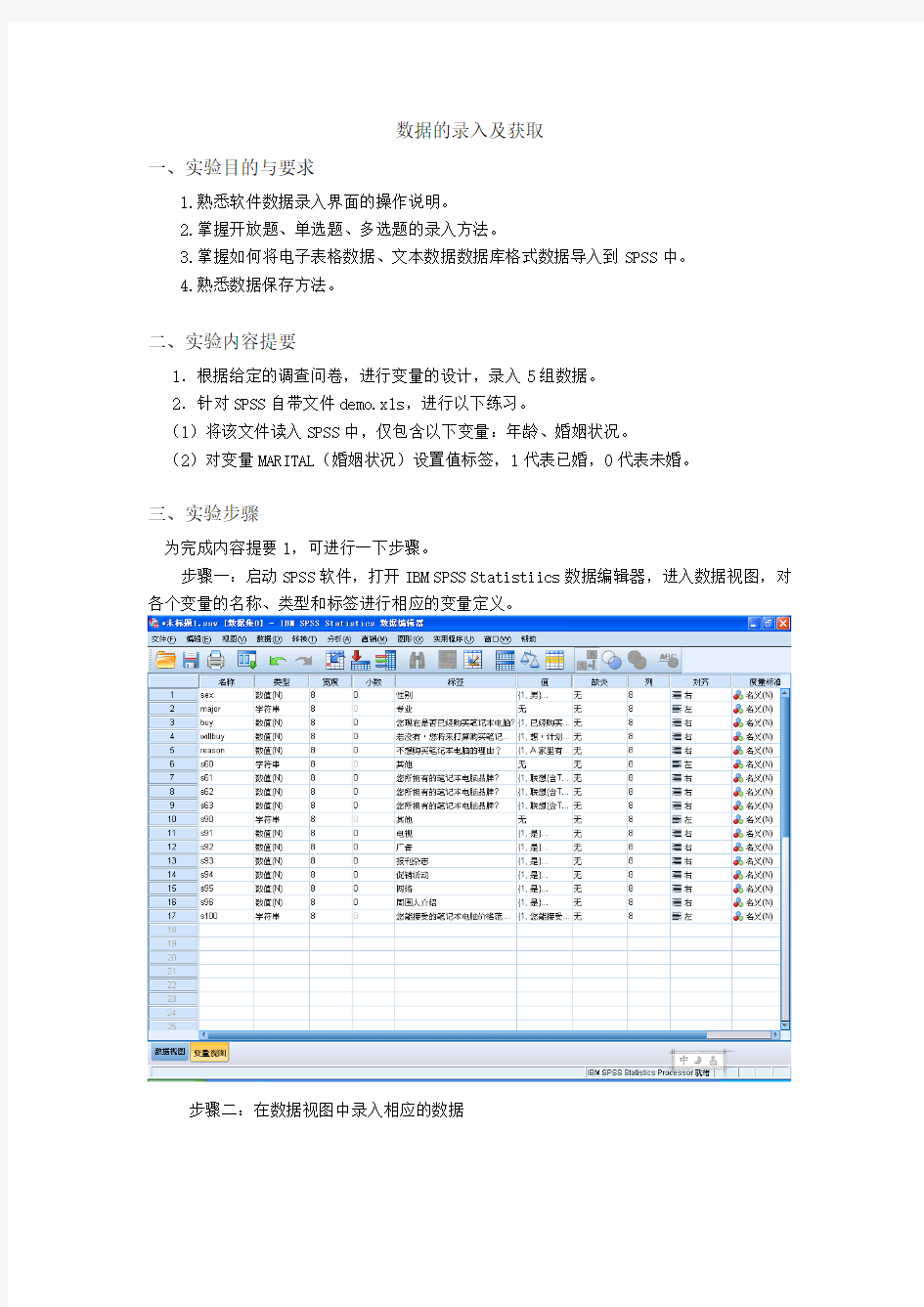
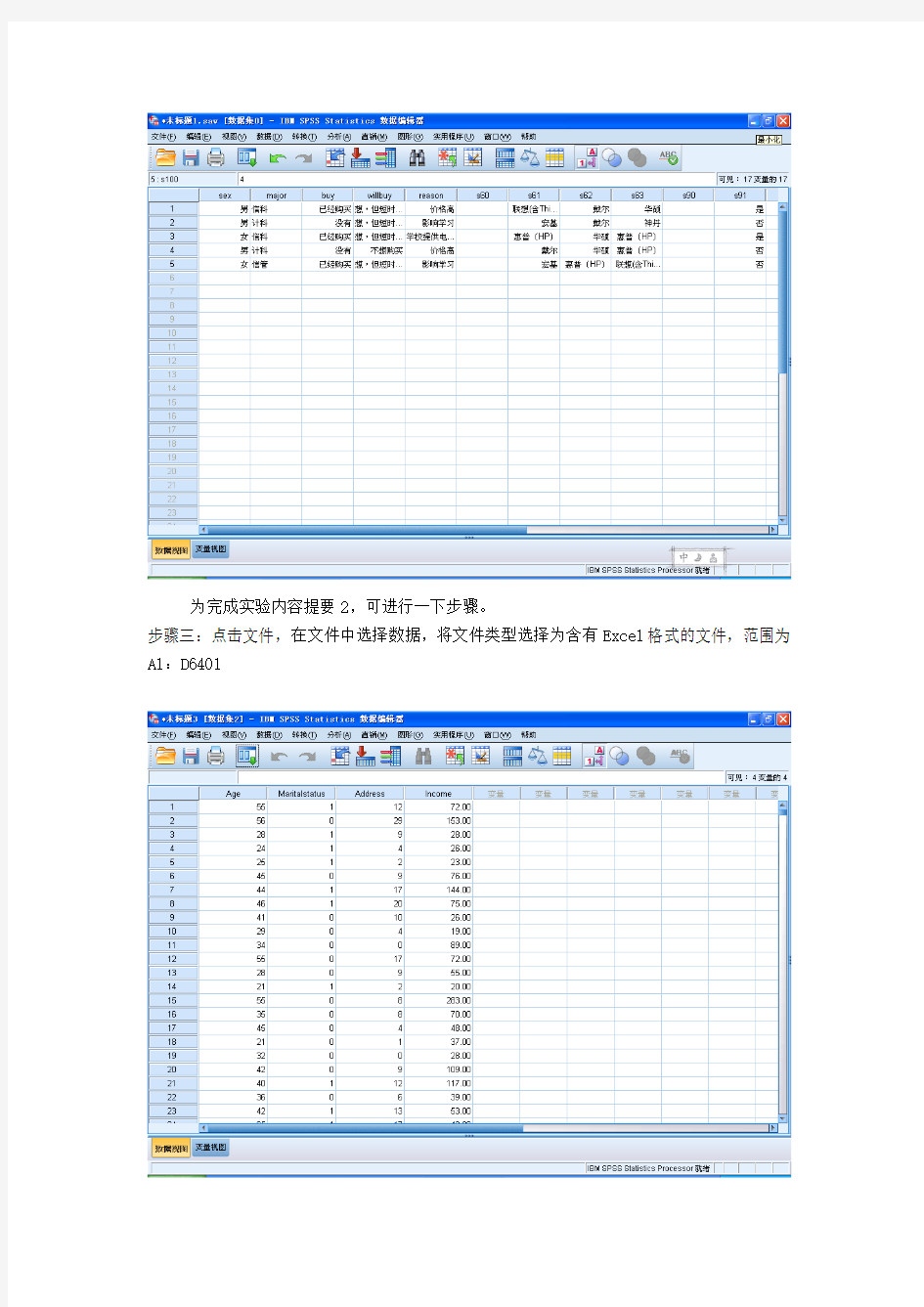
数据的录入及获取
一、实验目的与要求
1.熟悉软件数据录入界面的操作说明。
2.掌握开放题、单选题、多选题的录入方法。
3.掌握如何将电子表格数据、文本数据数据库格式数据导入到SPSS中。
4.熟悉数据保存方法。
二、实验内容提要
1.根据给定的调查问卷,进行变量的设计,录入5组数据。
2.针对SPSS自带文件demo.xls,进行以下练习。
(1)将该文件读入SPSS中,仅包含以下变量:年龄、婚姻状况。
(2)对变量MARITAL(婚姻状况)设置值标签,1代表已婚,0代表未婚。
三、实验步骤
为完成内容提要1,可进行一下步骤。
步骤一:启动SPSS软件,打开IBM SPSS Statistiics数据编辑器,进入数据视图,对各个变量的名称、类型和标签进行相应的变量定义。
步骤二:在数据视图中录入相应的数据
为完成实验内容提要2,可进行一下步骤。
步骤三:点击文件,在文件中选择数据,将文件类型选择为含有Excel格式的文件,范围为
A1:D6401
步骤四:在值一栏中选择1为已婚,2为未婚。
四、实验结果与结论
应用统计spss分析报告
应用统计spss分析报告
学生姓名:肖浩鑫学号:31407371 一、实验项目名称:实验报告(三) 二、实验目的和要求 (一)变量间关系的度量:包括绘制散点图,相关系数计算及显著性检验; (二)一元线性回归:包括一元线性回归模型及参数的最小二乘估计,回归方程的评价及显著性检验,利用回归方程进行估计和预测; (三)多元线性回归:包括多元线性回归模型及参数的最小二乘估计,回归方程的评价及显著性检验等,多重共线性问题与自变量选择,哑变量回归; 三、实验内容 1. 从某一行业中随机抽取12家企业,所得产量与生产费用的数据如下: 企业编号产量(台)生产费用(万元)企业编号产量(台)生产费用(万元) 1 40 130 7 84 165 2 42 150 8 100 170 3 50 155 9 116 167 4 5 5 140 10 125 180 5 65 150 11 130 175 6 78 154 12 140 185 (1)绘制产量与生产费用的散点图,判断二者之间的关系形态。 (2)计算产量与生产费用之间的线性相关系数,并对相关系数的显著性进行检验(),并说明二者之间的关系强度。
2. 下面是7个地区2000年的人均国内生产总值(GDP)和人均消费水平的统计数据: 地区人均GDP(元)人均消费水平(元) 北京22460 7326 辽宁11226 4490 上海34547 11546 江西4851 2396 河南5444 2208 贵州2662 1608 陕西4549 2035 (1)绘制散点图,并计算相关系数,说明二者之间的关系。 (2)人均GDP作自变量,人均消费水平作因变量,利用最小二乘法求出估计的回归方程,并解释回归系数的实际意义。 (3)计算判定系数和估计标准误差,并解释其意义。(4)检验回归方程线性关系的显著性()(5)如果某地区的人均GDP为5000元,预测其人均消费水平。 (6)求人均GDP为5000元时,人均消费水平95%的置信区间和预测区间。 3. 随机抽取10家航空公司,对其最近一年的航班正点率和顾客投诉次数进行调查,数据如下:
SPSS软件及应用实验报告
SPSS软件及应用实验报告
关于男性裤子尺寸影响因素的研究 本报告主要是通过搜集了影响男性裤子尺寸的9个因素,分别是腰围、腹围、直档1、直档2、全浪、大腿根围、膝盖围、臀围、裤长,一共测量了250组数据。旨在通过因子分析,利用降维思想,把多指标转化为少数几个综合指标,并分析得到的主因子的含义。 本报告主要研究的问题如下: (1)对数据进行描述性统计,并按照尺寸换算将厘米换算成尺寸,对数据按照腰围这一指标进行分组,编制频数分布表,并绘制频数 分布的直方图; (2)使用单样本K-S检验对腰围换算成尺寸后的数据进行非参数检验,验证是否服从正态分布; (3)对数据进行因子分析,并对因子的含义进行分析。 问题1: 根据腰围对所有的样本进行分组,分组结果见附录。所搜集的腰围数据范围是[62.5,107],根据一尺约为33.3厘米,换算成尺寸范围是一尺九——三尺二,不足的四舍五入。得到结果如下: 尺寸 频率百分比有效百分比累积百分比 有效 1.9 2 .8 .8 .8 2.0 13 5.2 5.2 6.0 2.1 27 10.8 10.8 16.8 2.2 43 17.2 17.2 34.0 2.3 52 20.8 20.8 54.8 2.4 34 1 3.6 13.6 68.4 2.5 26 10.4 10.4 78.8 2.6 27 10.8 10.8 89.6 2.7 6 2.4 2.4 92.0 2.8 7 2.8 2.8 94.8 2.9 10 4.0 4.0 98.8 3.0 1 .4 .4 99.2 3.1 1 .4 .4 99.6 3.2 1 .4 .4 100.0 总计250 100.0 100.0 表1 尺寸频数分布表
spss复习整理讲课教案
一、单项选择题:(本大题小题,1 分/每小题,共分) 1.SPSS 的数据文件后缀名是: (A) .sav 2. 对数据的各种统计处理,SPSS是在下面哪一个选项中进行: (A) 数据编辑窗口; 3. 在SPSS中,下面哪一个不是SPSS的运行方式 (A) 输入运行方式; 4. 下面哪一个选项不属于SPSS的数据分析步骤: (D)数据扩展; 5. 在SPSS中,下面哪一个选项不属于对变量(列)的描述: (B) 变量名称大小; 6. 在SPSS的定义中,下面哪一个变量名的定义是错误的: (D)A_BFG_ ;首字符应以英文字母开头,后面可以跟除了!、?、*之外的字母或数字。下划线、圆点不能为变量名的最后一个字符。SPSS允许用汉字作为变量名。 7. 在SPSS的定义中,下面哪一个变量名的定义是错误的: (A)AND ;SPSS有默认的变量名,以字母"VAR开头,后面补足5位数字,如VAR00001 VAR00012等。变量名不能与SPSS内部特有的具有特定含义的保留字同名,如ALL、BY、AND、NOT、OR等。 8. 在SPSS数据文件中,下面那一项不属于数据的结构: (D)数据值; 9. 在SPSS数据文件中,下面那一项属于数据的内容: (D)数据值; 10. 通常来说,发放了900份问卷,可直接得到的有效问卷有800份,贝U SPSS所建立的相关数据文件中的行数为 (D)800; 11. 下面那一项不属于SPSS的基本变量类型: (D)整数型; 12. 当在SPSS数据文件中输入变量为“职工姓名”,则应选择的变量类型是: (B) 字符串型; 13. 当在SPSS数据文件中输入变量为“职工工资数”,则应选择的变量类型是: (A) 数值型; 13. 当在SPSS数据文件中输入变量为“公司成立日期”,则应选择的变量类型是: (C) 日期型; 14. 在SPSS的数据结构中,下面那一项不是“缺失数据”的定义: (D) 数据不是科学计数法; 15. 统计学依据变量的计量尺度将变量分为三类,以下哪一类不属于这三类: (D)科学计数类型; 16. 在统计学中,变量“身高”属于计量尺度中的: (A) 数值型变量;身高(定距)、优良中差(定序)、性别(定类) 17. 在统计学中,将变量“年龄”分为“老年”、“中年”、“青年”三个取值,分别用1、2、3 表示,则变量“年龄”属于计量尺度中的: (B) 定序型变量; 18. 在统计学中,将变量“性别”分为“男”、“女”、两个取值,分别用1、2表示,则变量 “性别”属于计量尺度中的: (C) 定类型变量; 19. 下面哪一个选项不能被SPSS系统正常打开: (C) 文本文件格式; 20. 下面哪一个选项不能被SPSS系统正常打开: (D) .exe ; 21. 在SPSS数据编辑窗口中,需要定义变量的数据结构,以下哪一项不属于变量的数据结构: (D) 变量值;
SPSS实验报告(一)
SPSS实验报告(一)
湖南涉外经济学院 实验报告 课程名称:应用统计软件分析(SPSS) 专业班级: 姓名 学号: 指导教师: 职称:副研究员 实验日期: 2016.4.19 成绩评定指导教 师 签字 签字 日期
学生实验报告实验序号 一、实验目的及要求 实验目的 通过本次实验,使学生熟练掌握转换菜单和数据菜单的具体功能及操作,熟练应用两个菜单中的计算变量、重新编码、选择个案、个案排序、分类汇总等几个主要过程 实验要求 能够根据相关要求选用正确的过程对变量或者文件进行管理和操作,得到结果,并能对得出的结果进行解释。 二、实验描述及实验过程 实验描述一、下载数据(以下情况选一种): (一)分地区(31个省市区)环境污染治理投资数据(2014年) 环境污染治理投资总额(亿元),城市环境基础设施建设投资额(亿元) ,城市燃气建设投资额(亿元) ,城市集中供热建设投资额(亿元),城市排水建设投资额(亿元),城市园林绿化建设投资额(亿元),城市市容环境卫生建设投资额(亿元)
工业污染源治理投资(万元) 建设项目“三同时”环保投资额(亿元) (二)分地区(31个省市区)经济发展总体数据(2014年) 国民总收入,国内生产总值,第一产业增加值,第二产业增加值,第三产业增加值,人均国内生产总值,人口总量,城镇失业率,基尼系数等 (三)各省市房地产开发2014年相关数据 投资额,房地产开发企业个数,从业人员数,收入,税金,利润,资产,负债,平均销售价格,等等。 (四)各省市科技2014年相关数据 包括GDP,研发投入,研发投入强度(研发投入/GDP),R&D研发人员,专利授权数,发明专利授权量。 (五)查找相关行业(钢铁行业、水泥行业、医药制造、工程机械、汽车制造业、旅游酒店行业、航空、电子商务企业等)上市公司2015年度数据。包括销售收入、利润、固定资产净值、总资产利润率、营业利润率、销售净利率、净资产收益率、流动比率、资产负债率、主营业务收入增长率、营收账款周转率、存货周转
多元统计学SPSS实验报告一
华东理工大学2016–2017学年第二学期 《多元统计学》实验报告 实验名 称实验1数据整理与描述统计分析
教师批阅:实验成绩: 教师签名: 日期: 实验报告正文: 实验数据整理 (一)对“employee”进行数据整理 1.观察量排序 ( based on current salary) 2.变量值排序(based on current salary : rsalary) 3.计算新的变量(incremental salary=current salary - beginning salary)
4.拆分数据文件(based on gender) 结论:There are 215 female employees and 259 male employees. 5.分类汇总 (break variable: gender ; function: mean ) 结论:The average current salary of female is . The average current salary of male is . (二)分别给出三种工作类别的薪水的描述统计量 实验描述统计分析 1)样本均值矩阵 结论:总共分析六组变量,每组含有十个样本。 每股收益(X1)的均值为;净资产收益率(X2)的均值为;总资产报酬率(X3)的均值为;销售净
利率(X4)的均值为;主营业务增长率(X5)的均值为;净利润增长率(X6)的均值为. 2)协方差阵 结论:矩阵共六行六列,显示了每股收益(X1)、净资产收益率(X2)、总资产报酬率(X3)、销售净利率(X4)、主营业务增长率(X5)和净利润增长率(X6)的协方差。 3)相关系数 结论:矩阵共六行六列,显示了每股收益 (X1)、净资产收益率(X2)、总资产报酬 率(X3)、销售净利率(X4)、主营业务增 长率(X5)和净利润增长率(X6)之间的 相关系数。 每格中三行分别显示了相关系数、显著性 检验与样本个数。 4)矩阵散点图
统计学原理SPSS实验报告
实验一:用SPSS绘制统计图 实验目的:掌握基本的统计学理论,使用SPSS实现基本统计功能(绘制统计图) 对SPSS的理解:它是一款社会科学统计软件包,同时也广泛应用于经济,金融,商业等各个领域,基本功能包括数据管理,统计分析,图表分析,输出管理等。 实验算法:掌握SPSS的基本输入输出方法,并用SPSS绘制相应的统计图(例如:直方图,曲线图,散点图,饼形图等) 操作过程: 步骤1:启动SPSS。单击Windows 的[开始]按钮(如图1-1所示),在[程序]菜单项[SPSS for Windows]中找到[SPSS 13.0 for Windows]并单击,得到如图1-2所示选择数据源界面。 图1-1 启动SPSS
图1-2 选择数据源界面 步骤2 :打开一个空白的SPSS数据文件,如图1-3。启动SPSS 后,出现SPSS 主界面(数据编辑器)。同大多数Windows 程序一样,SPSS 是以菜单驱动的。多数功能通过从菜单中选择完成。
图1-3 空白的SPSS数据文件 步骤3:数据的输入。打开SPSS以后,直接进入变量视图窗口。SPSS的变量视图窗口分为data view和variable view两个。先在variable view中定义变量,然后在data view里面直接输入自定义数据。命名为mydata并保存在桌面。如图1-4所示。 图1-4 数据的输入 步骤4:调用Graphs菜单的Bar过程,绘制直条图。直条图用直条的长短来表示非连续性资料(该资料可以是绝对数,也可以是相对数)的数量大小。选择的数据源见表1。 步骤5:数据准备。激活数据管理窗口,定义变量名:年龄标化发生率为RATE,冠心病临床型为DISEASE,血压状态为BP。RATE按原数据输入,DISEASE按冠状动脉机能不全=1、猝死=2、心绞痛=3、心肌梗塞=4输入,BP按正常=1、临界=2、异常=3输入。
spss复习资料整理
第一章 1.SPSS是软件英文名称的首字母缩写,其最初为Statistical Package for the Social Sciences的缩写,即“社会科学统计软件包”。 2.SPSS系统运行管理方式(SPSS的几种基本运行方式)有: (1)完全窗口菜单运行方式 (2)程序运行管理方式 (3)混合运行管理方式 3.SPSS的界面提供的五个窗口:数据编辑窗口、结果管理窗口、结果编辑窗口、语法编辑窗口、脚本窗口。 第二章 1.SPSS的文件类型:语法文件(*.sps)、数据文件(*.sav)、结果输出文件(*.spv)。 2.SPSS数据编辑器的每一行数据称为一个个案(Case),每一个数据代表个体的属性,即变量(V ariable)。 3.SPSS变量名的命名规则: 1)必须以英文字母开头,其他部分可以含有字母、数字、下划线(即“-”); 2)变量名尽量避免和SPSS已有的关键字重复,例如sum、compute、anova等; 3)SPSS13及以后版本支持变量名最长为64Byte,即变量名最长为64个英文字符,或者32个中文字符; 4)SPSS变量名不区分大小写,即SPSS认为Name、name、nAme这三个变量名没有区别。 4.变量度量类型:定量(个数、高度、温度等)、定序(“十分重要”、“重要”、“一般”、“不重要”)、定类(名字、地址、电话等)。 5.列和宽度的区别: 变量宽度:对字符型变量,该数值决定了你能输入的字符串的长度; 列:设定该变量数据视图中列的宽度。 7.默认的缺失值类型:数值型类型(.)、字符串类型(空格)。 8.数据文件的合并包括:纵向合并和横向合并(合并个案和合并变量),合并变量包括一对一合并和一对多合并。 9.SPSS用“(*)”表示变量来自于当前活动数据文件中的变量,而用“(+)”表示将要和当前数据文件进行合并的数据文件中的变量。 10.在合并数据文件之前,所有需要合并的数据文件必须预先按照关键变量进行升序排列。否则,合并文件程序将失败。 11.(选择题)一对一合并变量时,两个文件都要提供个案;一对多合并时,活动的和非活动的文件都可以作为关键字。 课后练习题: 6.下列可以作为SPSS变量名的是 A).PRENTS12 B).1Name C).NOT TRUE D).@result 7.SPSS中可以设置工作目录,具体设置可以按照以下菜单: A).【选项】→【设置】 B).【编辑】→【选项】→【设置】 C).【编辑】→【选项】→【文件位置】
实验二--SPSS数据录入与编辑
实验二--SPSS数据录入与编辑
实验二 SPSS数据录入与编辑 一、实验目的 通过本次实验,要求掌握SPSS的基本运行程序,熟悉基本的编码方法、了解如何录入数据和建立数据文件,掌握基本的数据文件编辑与修改方法。 二、实验性质 必修,基础层次 三、主要仪器及试材 计算机及SPSS软件 四、实验内容 1.录入数据 2.保存数据文件 3.编辑数据文件 五、实验学时 2学时(可根据实际情况调整学时) 六、实验方法与步骤 1.开机 2.找到SPSS的快捷按纽或在程序中找到SPSS,打开SPSS 3.认识SPSS数据编辑窗 4.按要求录入数据 5.联系基本的数据修改编辑方法 6.保存数据文件 7.关闭SPSS,关机。 七、实验注意事项 1.实验中不轻易改动SPSS的参数设置,以免引起系统运行问题。 2.遇到各种难以处理的问题,请询问指导教师。
3.为保证计算机的安全,上机过程中非经指导教师和实验室管理人员 同意,禁止使用移动存储器。 4.每次上机,个人应按规定要求使用同一计算机,如因故障需更换, 应报指导教师或实验室管理人员同意。 5.上机时间,禁止使用计算机从事与课程无关的工作。 八、上机作业 一、定义变量 1.试录入以下数据文件,并按要求进行变量定义。 学号姓名性 别生日身高 (cm) 体重 (kg) 英语(总 分100 分) 数学(总 分100 分) 生活费 ($代表 人民币) 200201 刘一迪男1982.01.12 156.42 47.54 75 79 345.00 200202 许兆辉男1982.06.05 155.73 37.83 78 76 435.00 200203 王鸿屿男1982.05.17 144.6 38.66 65 88 643.50 200204 江飞男1982.08.31 161.5 41.68 79 82 235.50 200205 袁翼鹏男1982.09.17 161.3 43.36 82 77 867.00 200206 段燕女1982.12.21 158 47.35 81 74 200207 安剑萍女1982.10.18 161.5 47.44 77 69 1233.00 200208 赵冬莉女1982.07.06 162.76 47.87 67 73 767.80 200209 叶敏女1982.06.01 164.3 33.85 64 77 553.90 200210 毛云华女1982.09.12 144 33.84 70 80 343.00 200211 孙世伟男1981.10.13 157.9 49.23 84 85 453.80 200212 杨维清男1981.12.6 176.1 54.54 85 80 843.00 200213 欧阳已 祥 男1981.11.21 168.55 50.67 79 79 657.40 200214 贺以礼男1981.09.28 164.5 44.56 75 80 1863.90 200215 张放男1981.12.08 153 58.87 76 69 462.20 200216 陆晓蓝女1981.10.07 164.7 44.14 80 83 476.80 200217 吴挽君女1981.09.09 160.5 53.34 79 82 200218 李利女1981.09.14 147 36.46 75 97 452.80 200219 韩琴女1981.10.15 153.2 30.17 90 75 244.70 200220 黄捷蕾女1981.12.02 157.9 40.45 71 80 253.00 1)对性别(Sex)设值标签“男=0;女=1”。 2)正确设定变量类型。其中学号设为数值型;日期型统一用“mm/dd/yyyy“型号;生活费用货币型。 3)变量值宽统一为10,身高与体重、生活费的小数位2,其余为0。
SPSS简明教程(X2检验和T检验)
SPSS最适用的统计学方法(X2检验和T检验) 1.SPSS的启动 (1)在windows[开始]→[程序]→[spss20],进入SPSS for Windows对话框, 2.创建一个数据文件 三个步骤: (1)选择菜单【文件】→【新建】→【数据】新建一个数据文件。 (2)单击左下角【变量视窗】标签进入变量视图界面,定义每个变量类型。 (3)单击【数据视窗】标签进入数据视窗界面,录入数据库单元格内。3.读取外部数据 当前版本的SPSS可以很容易地读取Excel数据,步骤如下: (1)按【文件】→【打开】→【数据】的顺序使用菜单命令调出打开数据对
话框,在文件类型下拉列表中选择数据文件,如图2.2所示。 图2.2 Open File对话框 (2)选择要打开的Excel文件,单击“打开”按钮,调出打开Excel数据源对话框,如图2.3所示。对话框中各选项的意义如下: 工作表下拉列表:选择被读取数据所在的Excel工作表。 范围输入框:用于限制被读取数据在Excel工作表中的位置。 图2.3 Open Excel Data Source对话框 4.数据编辑
在SPSS中,对数据进行基本编辑操作的功能集中在Edit和Data菜单中。5.SPSS数据的保存 SPSS数据录入并编辑整理完成以后应及时保存,以防数据丢失。保存数据文件可以通过【文件】→【保存】或者【文件】→【另存为】菜单方式来执行。在数据保存对话框(如图2.5所示)中根据不同要求进行SPSS数据保存。 图2.5 SPSS数据的保存 5. 数据分析 在SPSS中,数据整理的功能主要集中在【数据】和【分析】两个主菜单下 6.语言切换:编辑(E)—选项(N)--用户界面-语言--简体中文 第六章:描述性统计分析(X2检验) 完成计数资料和等级资料的统计描述和一般的统计检验,我们常用的X2检验也在其中完成。
spss实验报告最终版本
实验课程专业统计软件应用 上课时间2012 学年 1 学期15 周(2012 年12 月18日—28 日) 学生姓名李艳学号2010211587 班级0331002 所在学院经济管 上课地点经管3 楼指导教师胡大权理学院
实验内容写作 第六章 一实验目的 1、理解方差分析的基本概念 2、学会常用的方差分析方法 二实验内容 实验原理:方差分析的基本原理是认为不同处理组的均值间的差别基本来源有两个:随机误差,如测 量误差造成的差异或个体间的差异,称为组内差异 根据老师的讲解和课本的习题完成思考与练习的5、6、7、8题。 第5题:为了寻求适应某地区的高产油菜品种,今选5个品种进行试验,每一种在4块条件完全相同的试验田上试种,其他施肥等田间管理措施完全一样。表 6.20所示为每一品种下每一块田的亩产量,根 据这些数据分析不同品种油菜的平均产量在显著水平0.05下有无显著性差异。 第一步分析 由于考虑的是控制变量对另一个观测变量的影响,而且是5个品种,所以不宜采用独立样本T检验,应该采用单因素方差分析。 第二步数据的组织 从实验材料中直接导入数据 第三步方差相等的齐性检验 由于方差分析的前提是各水平下的总体服从方差相等的正态分布,而且各组的方差具有齐性,其中正 态分布的要求并不是非常严格,但是对于方差相等的要求还是比较严格的,因此必须对方差相等的前提进 行检验。
第四步多重比较分析 通过上面的步骤,只能判断不同的施肥等田间操作效果是否有显著性差异,如果要想进一步了解究竟那 个品种与其他的有显著性均值差别等细节问题,就需要单击上图中的两两比较按钮。 第五步运行结果及分析 多重比较结果表:从该表可以看出分别对几个不同的品种进行的两两比较。最后我们可以得出结论第4品种是最好的。其他的次之。 第6题:某公司希望检测四种类型类型轮胎A,B,C,D的寿命,如表 6.21所示。其中每种轮胎应用在随选择的6种汽车上,在显著性水平0.05下判断不同类型轮胎的寿命间是否存在显著性差异。 第一步分析 由于考虑的是一个控制变量对另一个控制变量的影响,而且是4种轮胎,所以不宜采用独立样本T 检验,应该采用单因素方差分析。 第二步数据的组织 从实验材料中直接导入数据。 第三步方差相等的齐性检验 由于方差分析的前提是各水平下的总体服从方差相等的正态分布,而且各组的方差具有齐性,其中正态分 布的要求并不是非常严格,但是对于方差相等的要求还是比较严格的,因此必须对方差相等的前提进行检 验。选择菜单“分析”—均值比较—单因素ANOVA。
spss实验报告线性回归曲线估计
《数据分析实务与案例实验报告》 曲线估计 学号: 204 班级: 2013 应用统计 姓名: 日期: 2 0 1 4 – 12 – 7 数学与统计学学院
一、实验目的 1. 准确理解曲线回归分析的方法原理。 2. 了解如何将本质线性关系模型转化为线性关系模型进行回归分析。 3. 熟练掌握曲线估计的SPSS 操作。 4. 掌握建立合适曲线模型的判断依据。 5. 掌握如何利用曲线回归方程进行预测。 6. 培养运用多曲线估计解决身边实际问题的能力。 二、准备知识 1. 非线性模型的基本内容 变量之间的非线性关系可以划分为 本质线性关系和本质非线性关系。所谓本质线性关系是指变量关系形式上虽然呈非线性关系,但可以通过变量转化为线性关系,并可最终进行线性回归分析,建立线性模型。本质非线性关系是指变量之间不仅形式上呈现非线性关系,而且也无法通过变量转化为线性关系,最终无法进行线性回归分析,建立线性模型。本实验针对本质线性模型进行。 下面介绍本次实验涉及到的可线性化的非线性模型,所用的变换既有自变量的变换,也有因变量的变换。 乘法模型: 123y x x x βγδαε= 其中α,β,γ,δ 都是未知参数,ε是乘积随机误差。对上式两边取自然对数得到 123ln ln ln ln ln ln y x x x αβγδε=++++ 上式具有一般线性回归方程的形式,因而用多元线性回归的方法来处理。然而,必须强调指出的是,在求置信区间和做有关试验时,必须是2ln (0,)n N I εδ: , 而不是2n N I εδ:(0,) ,因此检验之前,要先检验ln ε 是否满足这个假设。 三、实验内容 已有很多学者验证了能源消费与经济增长的因果关系,证明了能源消费是促进经济增长的原因之一。也有众多学者利用C-D 生产函数验证了劳动和资本对经
SPSS数据录入与编辑
实验二 SPSS数据录入与编辑 一、实验目的 通过本次实验,要求掌握SPSS的基本运行程序,熟悉基本的编码方法、了解如何录入数据和建立数据文件,掌握基本的数据文件编辑与修改方法。 二、实验性质 必修,基础层次 三、主要仪器及试材 计算机及SPSS软件 四、实验内容 1.录入数据 2.保存数据文件 3.编辑数据文件 五、实验学时 2学时(可根据实际情况调整学时) 六、实验方法与步骤 1.开机 2.找到SPSS的快捷按纽或在程序中找到SPSS,打开SPSS 3.认识SPSS数据编辑窗 4.按要求录入数据 5.联系基本的数据修改编辑方法 6.保存数据文件 7.关闭SPSS,关机。 七、实验注意事项 1.实验中不轻易改动SPSS的参数设置,以免引起系统运行问题。 2.遇到各种难以处理的问题,请询问指导教师。
3.为保证计算机的安全,上机过程中非经指导教师和实验室管理人员 同意,禁止使用移动存储器。 4.每次上机,个人应按规定要求使用同一计算机,如因故障需更换, 应报指导教师或实验室管理人员同意。 5.上机时间,禁止使用计算机从事与课程无关的工作。 八、上机作业 一、定义变量 1. 试录入以下数据文件,并按要求进行变量定义。 1)对性别(Sex)设值标签“男=0;女=1”。 2)正确设定变量类型。其中学号设为数值型;日期型统一用“mm/dd/yyyy“型号;生活费用货币型。 3)变量值宽统一为10,身高与体重、生活费的小数位2,其余为0。
2.试录入以下数据文件,保存为“数据1.sav”。
实验三统计图的制作与编辑 一、实验目的 通过本次实验,了解如何制作与编辑各种图形。 二、实验性质 必修,基础层次 三、主要仪器及试材 计算机及SPSS软件 四、实验内容 1.条形图的绘制与编辑 2.直方图的绘制与编辑 3.饼图的绘制与编辑 五、实验学时 2学时 六、实验方法与步骤 1.开机; 2.找到SPSS的快捷按纽或在程序中找到SPSS,打开SPSS; 3.按要求完成上机作业; 4. 关闭SPSS,关机。 七、实验注意事项 1.实验中不轻易改动SPSS的参数设置,以免引起系统运行问题。 2.遇到各种难以处理的问题,请询问指导教师。 3.为保证计算机的安全,上机过程中非经指导教师和实验室管理人员同意,禁止使用移动存储器。 4.每次上机,个人应按规定要求使用同一计算机,如因故障需更换,应报指导教师或实验室管理人员同意。
管理同学spss描述统计分析实验报告
描述统计分析 一、实验目的与要求 1. 了解统计描述的常用工具及SPSS 中的统计描述模块。 2. 掌握分类变量和连续变量的统计描述方法及指标。 二、实验内容提要 1.根据数据,分析受访者的年龄分布情况,尝试分城市/合并描述。 2.根据SPSS 自带数据Employee ,分析员工性别、受教育程度、少数民族、职位类别的分布情况,并尝试分析这些属性之间的关系以及这些属性和工资之间的关系。 三、实验步骤 根据数据 在数据栏中找到拆分文件,点击,将城市添加到分组方式中,对城市进行拆分,点击确定。 在分析中选择描述统计下的描述,点击确定。 描述统计量 S0. 城市 N 极小值 极大值 均值 标准差 100北京 S3. 年龄 378 18 65 有效的 N (列表状态) 378 200上海 S3. 年龄 387 18 65 有效的 N (列表状态) 387 300广州 S3. 年龄 382 18 65 有效的 N (列表状态) 382 根据SPSS 自带数据Employee 在分析一栏中的描述统计下找到频率,点击确定。 性别分析表 Gender 频率 百分比 有效百分比 累积百分比 有效 Female 216 Male 258 合计 474 受教育程度分析表
Educational Level (years) 频率 百分比 有效百分比 累积百分比 有效 8 53 12 190 14 6 15 116 16 59 17 11 18 9 19 27 20 2 .4 .4 21 1 .2 .2 合计 474 少数民族分析表 Minority Classification 频率 百分比 有效百分比 累积百分比 有效 No 370 Yes 104 合计 474 2.选择分析,描述统计下的交叉表,点击确定,分析性别和受教育程度之间的情况,将性别添加到行,将受教育程度添加到列中,点击确定。
spss简明教程检验和t检验
S P S S最适用的统计学方法(X2检验和T检验) 1.SPSS的启动 (1)在windows[开始]→[程序]→[spss20],进入SPSSforWindows对话框, 2.创建一个数据文件 三个步骤: (1)选择菜单【文件】→【新建】→【数据】新建一个数据文件。 (2)单击左下角【变量视窗】标签进入变量视图界面,定义每个变量类型。 (3)单击【数据视窗】标签进入数据视窗界面,录入数据库单元格内。 3.读取外部数据 当前版本的SPSS可以很容易地读取Excel数据,步骤如下: (1)按【文件】→【打开】→【数据】的顺序使用菜单命令调出打开数据对话框,在文件类型下拉列表中选择数据文件,如图2.2所示。 图2.2OpenFile对话框 (2)选择要打开的Excel文件,单击“打开”按钮,调出打开Excel数据源对话框,如图2.3所示。对话框中各选项的意义如下: 工作表下拉列表:选择被读取数据所在的Excel工作表。 范围输入框:用于限制被读取数据在Excel工作表中的位置。 图2.3OpenExcelDataSource对话框 4.数据编辑 在SPSS中,对数据进行基本编辑操作的功能集中在Edit和Data菜单中。 5.SPSS数据的保存 SPSS数据录入并编辑整理完成以后应及时保存,以防数据丢失。保存数据文件可以通过【文件】→【保存】或者【文件】→【另存为】菜单方式来执行。在数据保存对话框(如图2.5所示)中根据不同要求进行SPSS数据保存。 图2.5SPSS数据的保存 5.数据分析 在SPSS中,数据整理的功能主要集中在【数据】和【分析】两个主菜单下 6.语言切换:编辑(E)—选项(N)--用户界面-语言--简体中文 第六章:描述性统计分析(X2检验) 完成计数资料和等级资料的统计描述和一般的统计检验,我们常用的X2检验也在其中完成。
SPSS多选题的数据录入方法
SPSS问卷分析之编码录入及描述统计详解 问卷调查的方法用得很广泛,第一步面临的就是问卷编码问题,有很多外专业的同学都在问这个问题,现在通过举例的方法详细讲解如下,以方便第一次接触SPSS的同学也能做简单的分析。后面还有分析时的操作步骤,以及比较适用的深入统计分析方法的简单介绍。自己写的,错误之处请指正. 调查分析问卷回收,在经过核实和清理后就要用SPSS做数据分析,首先的第一步就是把问题编码录入。 SPSS的问卷分析中一份问卷是一个案,首先要根据问卷问题的不同定义变量。定义变量值得注意的两点:一区分变量的度量,Measure的值,其中Scale是定量、Ordinal是定序、Nominal是指定类;二注意定义不同的数据类型Type 各色各样的问卷题目的类型大致可以分为单选、多选、排序、开放题目四种类型,他们的变量的定义和处理的方法各有不同,我们详细举例介绍如下: 1 单选题:答案只能有一个选项 例一当前贵组织机构是否设有面向组织的职业生涯规划系统? A有 B 正在开创 C 没有D曾经有过但已中断 编码:只定义一个变量,Value值1、2、3、4分别代表A、B、C、D 四个选项。 录入:录入选项对应值,如选C则录入3 2 多选题:答案可以有多个选项,其中又有项数不定多选和项数定多选。 (1)方法一(二分法): 例二贵处的职业生涯规划系统工作涵盖哪些组群?画钩时请把所有提示考虑在内。 A月薪员工B日薪员工C钟点工 编码:把每一个相应选项定义为一个变量,每一个变量Value值均如下定义:“0” 未选,“1” 选。
录入:被调查者选了的选项录入1、没选录入0,如选择被调查者选AC,则三个变量分别录入为1、0、1。 (2)方法二: 例三你认为开展保持党员先进性教育活动的最重要的目标是那三项: 1()2 ()3() A、提高党员素质 B、加强基层组织 C、坚持发扬** D、激发创业热情 E、服务人民群众 F、促进各项工作 编码:定义三个变量分别代表题目中的1、2、3三个括号,三个变量Value值均同样的以对应的选项定义,即:“1” A,“2” B,“3” C,“4” D,“5” E,“6” F 录入:录入的数值1、2、3、4、5、6分别代表选项ABCDEF,相应录入到每个括号对应的变量下。如被调查者三个括号分别选ACF,则在三个变量下分别录入1、3、6。 注:能用方法二编码的多选题也能用方法编码,但是项数不定的多选只能用二分法,即方法一是多选题一般处理方法。 3 排序题:对选项重要性进行排序 例四您购买商品时在①品牌②流行③质量④实用⑤价格中对它们的关注程度先后顺序是(请填代号重新排列)第一位第二位第三位第四位第五位 编码:定义五个变量,分别可以代表第一位第五位,每个变量的Value都做如下定义:“1” 品牌,“2” 流行,“3” 质量,“4” 实用,“5” 价格 录入:录入的数字1、2、3、4、5分别代表五个选项,如被调查者把质量排在第一位则在代表第一位的变量下输入“3“。 4 选择排序题: 例五把例三中的问题改为“你认为开展保持党员先进性教育活动的最重的目标是那三项,并按重要性从高到低排序”,选项不变。 编码:以ABCDEF6个选项分别对应定义6个变量,每个变量的Value都做同样的如下定义:“1” 未选,“2” 排第一,“3” 排第二,“4” 排第三。
T检验相关spss数据
第一问:两组评酒员的评价结果有显著性差异,第二组更可靠一些T检验 单个样本统计量 N 均值标准差均值的标准误 第一组红27 73.056 7.3426 1.4131 第二组红27 70.515 3.9780 .7656 频率
频率表 第一组红 频率百分比有效百分比累积百分比有效53.9 1 3.7 3.7 3.7 58.7 1 3.7 3.7 7.4 59.9 1 3.7 3.7 11.1 62.7 1 3.7 3.7 14.8 68.6 1 3.7 3.7 18.5 69.2 1 3.7 3.7 22.2 70.1 1 3.7 3.7 25.9 71.5 1 3.7 3.7 29.6 72.2 1 3.7 3.7 33.3 72.3 1 3.7 3.7 37.0 73.0 2 7.4 7.4 44.4 73.3 1 3.7 3.7 48.1 73.8 1 3.7 3.7 51.9 74.2 1 3.7 3.7 55.6 74.6 1 3.7 3.7 59.3 74.9 1 3.7 3.7 63.0 77.1 1 3.7 3.7 66.7 77.2 1 3.7 3.7 70.4 78.0 1 3.7 3.7 74.1 78.6 2 7.4 7.4 81.5 79.3 1 3.7 3.7 85.2 80.3 1 3.7 3.7 88.9 80.4 1 3.7 3.7 92.6 81.5 1 3.7 3.7 96.3 85.6 1 3.7 3.7 100.0 合计27 100.0 100.0 第二组红 频率百分比有效百分比累积百分比有效61.6 1 3.7 3.7 3.7 65.3 1 3.7 3.7 7.4 65.4 1 3.7 3.7 11.1
SPSS数据初步整理须知
SPSS数据初步整理须知 对于问卷收集到的调查数据或通过其它方法,如眼动仪、脑电仪以及生理记录仪等获得的数据,在进入SPSS分析前最好对数据进行预处理,其作用:防止错误数据导致不恰当的推论。本次主要谈谈问卷数据在分析前的一些预处理工作。 数据预处理的步骤: 1. 对所有数据源的质量进行初步审核。 1.1 剔除无效答卷。如是问卷数据,可以查看被调查者的回答是否呈现某种规律,或者回答者不符合我们调查的人群,或者存在大量题目漏答现象。 1.2 检查是否有明显错误回答。如是否按指导语进行回答,基本信息是否有误。是否有明显的回答矛盾等等。 2. 对数据进行编码。 编码主要有事前编码和事后编码,事前编码主要针对封闭式问卷,而事后编码则主要是针对开放式问题。 编码有三个工作:第一是定义数据的变量名,第二定义变量名标签,即这个变量代表什么意思。第三定义变量值及值标签。即变量的取值,以及这个取值的含义。如变量名为sex,其变量标签为“性别”,其变量的取值为“1”或“2”,分别表示“男”和“女”(变量值标签)。 2 2.1 单选题的编码。第一定义变量名,一般用题目序号,如第6题,则变量名为Q6,其变量名标签一般用问题。而变量的取值则为单选题的选项。有几个选项就有几个变量值,而值的标签则是选项的内容。 2.2 多选题的编码。每一个选项就得作为一个新变量。如第7题是多选题,有五个选项,可多选三项。则五道选项分别定义变量名为Q71,……Q75,每个变量名的标签即这五道选项的内容。而变量值及标签为“0”或“1”,0表示未选,1表示选中。 2.3 排序题的编码。有两种方法:其一跟多选题类似。如第7题要求对所选的三个选项进行排序。变量名及标签同上。而变量值除了“0”(表示未选)外,还有“1”“2”“3”分别表示排序第一,排序第二,排序第三。其二根据要求选择三项进行排序,则只需要定义三个变量,Q71,Q72,Q73,变量名标签则表示排序第一,排序第二,排序第三。变量值为五道选项的序号,而变量值标签则分别是五道选项的内容。 2.4 开放题的编码。首先应将开放题中受试所填写的选项进行分类汇总。初次归类尽量归细一点。再做统计分析时如果觉得分类太细可以再次进行归大类。
SPSS实验报告汇总
描述性统计分析 一、实验目的 1.进一步了解掌握SPSS专业统计分析软件,能更好地使用其进行数据统计分析。 2.学习描述性统计分析及其在SPSS中的实现,内容具体包括基本描述性统计量的定义及
计算﹑频率分析﹑描述性分析﹑探索性分析﹑交叉表分析等。 3.复习权重等前章的知识。 二﹑实验内容 题目一 打开数据文件“data4-5.sav”,完成以下统计分析: (1)计算各科成绩的描述统计量:平均成绩、中位数、众数、标准差、方差、极差、最大值和最小值; (2)使用“Recode”命令生成一个新变量“成绩段”,其值为各科成绩的分段:90~100为1,80~89为2,70~79为3,60~69为4,60分以下为5,其值标签设为:1-优,2-良,3-中,4-及格,5-不及格。分段以后进行频数分析,统计各分数段的人数,最后生成条形图和饼图。1.解决问题的原理 因为问题涉及各科成绩,用描述性分析,第二问要先进行数据分段,其后利用频数分析描述统计量并可以生成条形图等。 2.实验步骤 针对第一问 第1步打开数据 菜单选择:“文件→打开→数据”,将“data4-8.sav”导入。 第2步文件拆分 菜单选择:“数据→拆分文件”,打开“分割文件”对话框,点击比较组按钮,将“科目”加入到“分组方式”列表框中,并确定。 第3步描述分析设置: (1)选择菜单:“分析→描述统计→描述”, 打开“描述性”对话框,将“成绩””加入到“变量”列表框中。 打开“选项”对话框,选中如下图中的各项。
点击“继续”按钮。 (4)回到“描述性”对话框,点击确定。 针对第二问 第1步频率分析设置: (1)选择菜单:“分析→描述统计→频率”, (2)打开“频率(F)”对话框,点击“合计”。再点击“继续”按钮. (3)打开“图表”对话框,选中“条形”
SPSS软件个人实训报告
个人实训报告 一、实训时间与地点: 时间:2012年 1月9日至2010年1月13日 地点: 二、实训目的: SPSS统计软件实训课是在我们在学习《统计学》理论课程之后所开设的一门实践课。通过实训,使学生在掌握了理论知识的基础上,能具体的运用所学的统计方法进行统计分析并解决实际问题,做到理论联系实际并掌握统计软件SPSS 的使用方法。通过对SPSS软件的学习和运用,加深对统计学知识的了解和运用及对课程内容的理解,培养学生的自我组织能力和动手能力。 三、实训的内容与要求 实训的内容包括两个方面:个人实训和小组实训。 1、个人实训: (1)个人实训内容 学习SPSS软件文件的建立、管理以及统计数据的录入;学习结合统计数据进行统计分组并会制作统计图和统计表;学习结合统计数据进行初步统计描述分析、计算相关指标;学习结合统计数据运用统计分析软件对一元线性回归模型进行分析并能解释输出结果。每天记录实训日志、实训结束后撰写一篇实训报告。 (2)小组实训任务 小组通过查找自己感兴趣的研究资料并经过讨论确定实训的题目和方向,自己动手实训变量,选择反映社会经济现象发展趋势的数据作为该实训的基础内容,能应用SPSS软件对所选题目进行统计分析并完成专题分析报告。 2、实训要求: 围绕实训课题和统计方法的要求,有目的、有步骤的进行调查研究,获取统计资料,并加以整理; 对所搜集与整理的资料,运用所选的统计方法加以分析,要求资料整理、计算与描述均在计算机上操作完成; 实训报告以书面形式完成,字数不少于3000字,要求文字分析、数据计算与运用、统计图或统计表相结合,图文并茂。
三、实训的过程: 经过这几天的实训,我基本明白了SPSS软件的基本操作流程,也掌握了如何利用SPSS处理数据并绘制图表;学会了如何计算定基发展速度、环比发展速度等动态数列的计算;了解了如何进行频数分析、描述分析、探索分析以及作图分析;其中我最大的收获是学会了如何运用SPSS软件对变量进行相关分析、回归分析和计算平均值、T检验和假设性检验。通过这次实训,我熟练掌握了SPSS 软件的主要操作过程,也学会了运用SPSS软件进行各种数据分析。这些内容,就是本次SPSS统计软件实训的主要内容。 四、实训结果与体会 本学期一周的SPSS软件实训结束了,我感触很深,因为本次实训过程是在共同努力下完成的。实训结果是可喜的。老师在对统计理论及 SPSS 软件功能模块的讲解的同时更侧重于统计分析在各项工作中的实际应用,使我们不仅掌握SPSS 软件及技术原理而且学会运用统计方法解决工作和学习中的实际问题这个实训。我真真正正学到了不少统计知识,另外,也提高了自己分析问题和解决问题的能力。 SPSS 软件有具体的使用者要求的分析深度,同时是一个可视化的工具,使我们非常容易使用,这样我们可以自己对结果进行检查。我记得老师曾经说过,学习软件其实只是学习软件的操作流程,而要真正掌握整个软件,就得自己摸索探究,真真正正弄懂它,还要下一定的功夫的。我也深刻体会到了这点。这次实训,虽然时间安排较为轻松,内容也不多,操作起来也有一定的难度,一部分内容总是不熟练,请教同学他们也不会,不过,问题也总会用解决的办法。经过我坚持不懈的努力,在本次实训结束之前,我终于弥补了不熟练的那部分内容。 在SPSS学习中,我对它的认识由浅入深,循序渐进,在实践中遇到的各种问题也能逐个攻克。学习这种在日常工作中有价值的分析方法,会使我们更能轻易应付日后的社会的信息工作,掌握这种高级的技能,对我们工作就业也提供了竞争优势。 学习SPSS软件,对于我们这些将来要时刻与数据打交道的人是有很大的帮助的,它主要的是运用SPSS软件结合所学统计知识对数据进行需要的处理,相对于EXCEL处理,SPSS软件处理不仅效率高,而且操作简单。 我个人觉得,SPSS软件是一门专业性较强的课程,对于我们国际经济与贸易专业的学生是一门必备的课程,也是一门必须熟练掌握的课程,我是很喜欢本
相关文档
- 实验二--SPSS数据录入与编辑
- spss表格基本操作
- 实验二SPSS数据录入与编辑
- spss数据的定义和录入
- spss数据的录入与管理精品PPT课件
- Spss数据管理2
- [法学]SPSS数据的录入
- 实验二 SPSS数据录入与编辑
- SPSS数据录入与编辑
- 实验二 SPSS数据录入与编辑
- spss数据的录入与管理.ppt
- SPSS数据的录入
- 实验二 SPSS大数据录入与编辑
- 第二章 SPSS数据文件的建立和管理
- spss数据的定义和录入
- 第2章 SPSS 17.0 基本操作与数据管理
- 实验二 SPSS数据录入与编辑
- SPSS数据录入与分析
- SPSS数据录入与编辑
- 2015-第2章-SPSS数据文件的建立和管理
